|
Всякий раз, когда вы запускаете исполняемый файл скачанной из интернета программы, на экране появляется окно мастера-установщика, в котором могут быть указаны такие сведения как путь установки, название приложения, компания разработчика и так далее. В тех случаях, когда Windows не удается сразу проверить разработчика, вместо окна инсталлятора появляется окошко безопасности с предупреждением «Не удается проверить издателя…» и просьбой подтвердить запуск файла.
Появление такого сообщения вовсе не говорит о том, что программа таит в себе опасность, просто Windows как бы сомневается в том, что программе можно доверять.
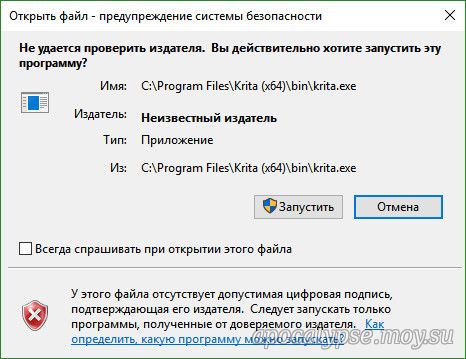
Если вы уверены в своих действиях, то до установки таких программ, можете отключить уведомления о непроверенном издателе, применив несложный твик реестра.
Для этого откройте одноименной командой редактор regedit и разверните эту ветку:
HKCU\Software\Microsoft\Windows\CurrentVersion\Policies\Associations
Если у вас отсутствует последний подраздел, а так скорее всего и будет, создайте его вручную.
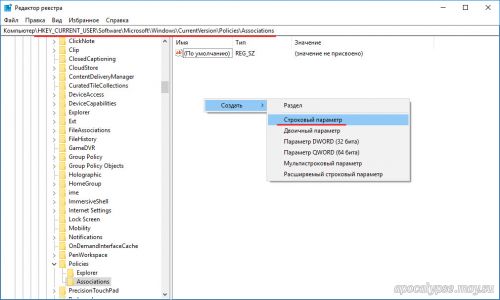
В свою очередь в нём вам нужно создать строковый параметр с именем LowRiskFileTypes и значением, в качестве которого указан вот такой набор расширений:
.zip;.rar;.nfo;.txt;.exe;.bat;.vbs;.com;.cmd;.reg;.msi;.htm;.html;.gif;.bmp;.jpg;.avi;.mpg;.mpeg;.mov;.mp3;.m3u;.wav;
Если же параметр всё же существует, но его значение отличается от указанного, замените его вышеприведенным.
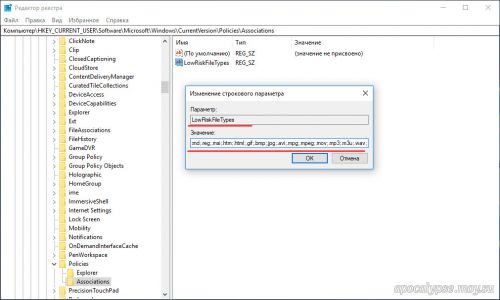
Почти всё готово, осталось только перезагрузить компьютер, чтобы новые настройки смогли вступить в силу.
Больше предупреждение появляться не должно. Твик работает не только в десятке, с таким же успехом его можно применять в Windows 8.1 и Windows 7.
Вы можете для win 10 создать файл с расширением REG и вставить в него готовый код, сохранить и запустить файл.
Windows Registry Editor Version 5.00 ;
Windows 10 - отключение уведомления безопасности «Не удается проверить издателя» при запуске установке программ
[HKEY_LOCAL_MACHINE\SOFTWARE\Microsoft\Windows\CurrentVersion\Policies\Associations]
"LowRiskFileTypes"=".zip;.rar;.nfo;.txt;.exe;.bat;.vbs;.com;.cmd;.reg;.msi;.htm;.html;.gif;.bmp;.jpg;.avi;.mpg;.mpeg;.mov;.mp3;.m3u;.wav;"
Скачать
otkljuchaem_zapros_na_zapusk_fajlov_i_program.reg
|